Top consigli l‘unità USB crittografata con BitLocker
Aggiornato il 07/03/2025 • Archiviato in: Suggerimenti per USB • Soluzioni comprovate
Lanciato nel 2007, BitLocker è un servizio di crittografia fornito da Microsoft. Funziona con la crittografia AES e assicura che l'intero volume dell'unità USB venga salvato da accessi non autorizzati. Il Bitlocker USB crittografa i dati utilizzando l'architettura della Next-Generation Secure Computing Base lanciata nel 2004.
Più sicurezza che porta, BitLocker a volte ci porta disagi quando manca la password. In questo articolo stiamo introducendo le best practice per rimuovere la protezione BitLocker e le soluzioni per formattare l'unità flash crittografata BitLocker. Inoltre forniamo una soluzione per recuperare i dati persi da un'unità USB formattata. Continua a leggere e scoprilo!
- Parte 1: è possibile formattare un'unità USB crittografata con BitLocker?
- Parte 2: come faccio a rimuovere la crittografia Bitlocker dal mio disco rigido esterno
- Parte 3: come formattare un'unità USB crittografata con Bitlocker?
- Parte 4: come posso recuperare i dati persi da un'unità USB crittografata Bitlocker formattata?
Parte 1: è possibile formattare un'unità USB crittografata con BitLocker?
Su chiavetta USB BitLocker BitLocker genera una chiave di ripristino e devi applicare una password per rendere sicura l'USB. L'unità USB BitLocker viene fornita con una password e la chiave di ripristino. Questo ti aiuta a recuperare i dati dall'unità se perdi la password.
Modi per sbloccare la chiave di ripristino
È possibile utilizzare 2 opzioni per trovare la chiave di ripristino BitLocker della pen drive BitLocker. Sono spiegati come sotto.
1. Sotto forma di file TXT
Questa è una tecnica comune da utilizzare per assicurarsi che la chiave di ripristino dell'unità USB crittografata con BitLocker venga salvata. È possibile salvare la chiave di ripristino sotto forma di file di testo in modo che in caso di qualsiasi disavventura si abbia il backup.

2. Utilizzando One Drive o un account Microsoft
Questo sarà utile solo se la chiave è stata salvata nell'account. Accedi a One Drive sul tuo sistema e vai su File > Documenti per recuperare il documento. La chiave può quindi essere utilizzata per accedere ai dati sull'unità di crittografia USB BitLocker.

Suggerimenti:
Esistono altri modi per assicurarsi che la chiave venga recuperata con facilità e perfezione. Per realizzarlo, è sufficiente eseguire una stampa del file TXT non appena lo si ottiene. Puoi anche salvarlo su un'altra unità flash e recuperarlo quando necessario. Ti aiuterà se stai usando BitLocker per il disco rigido esterno.
Parte 2: come faccio a rimuovere la crittografia Bitlocker dal mio disco rigido esterno
Se per caso hai perso o dimenticato la password, ci sono alcuni strumenti di attacco di forza bruta per recuperare i tuoi dati. Il processo è lungo e non praticabile. Se non c'è nulla di importante sulla tua chiavetta USB BitLocker, puoi formattarla facilmente tramite gli strumenti di gestione del disco.
Sia interna che esterna, ci sono 4 modi per rimuovere la crittografia BitLocker sul disco rigido. Questi quattro modi sono menzionati come sotto per una migliore comprensione.
1. Rimozione dal pannello di controllo
Questo è il modo più semplice per eseguire il lavoro. Il processo è stato menzionato come sotto
i. Clicca sul menu Start e accedere al pannello di controllo. Seleziona Sistema e sicurezza dall'interfaccia.

ii. Scegli la crittografia dell'unità BitLocker nell'interfaccia successiva. Clicca su disattiva crittografia BitLocker e riconferma la tua opzione per disattivare la struttura.

2. Utilizzo di BitLocker Manager
I passaggi sono i seguenti:
i. Accedi a Esplora file e clicca con il pulsante destro del mouse sull'unità USB. Seleziona il gestore BitLocker dal menu a discesa.

ii. Clicca su Disattiva BitLocker nell'interfaccia successiva per completare il lavoro.

3. Utilizzo di PowerShell
Il processo è semplice come spiegato in.
i. Nella barra di ricerca cerca PowerShell e clicca su di esso una volta trovato.

ii. Nella prossima interfaccia digita Disable-Bitlocker –MountPoint "lettera di unità:"

iii. Premi Invio e il tuo dispositivo verrà sbloccato. La Shell richiederà il messaggio di successo per completare il processo.

4. Il prompt dei comandi
I passaggi sono i seguenti.
i. Accedi al prompt dei comandi dal menu Start e digita il comando manage-bde -unlock F: -RecoveryPassword YOUR-BITLOCKER-RECOVERY-KEY .

ii. Quindi digita il comando manage-bde -off f: per rimuovere la crittografia BitLocker.

Letture aggiuntive: come crittografare un'unità flash per garantire la sicurezza dei dati
Parte 3: come formattare un'unità USB crittografata con Bitlocker?
Per sapere come formattare un'unità crittografata con BitLocker senza una password, il processo è come sotto riportato:
Passaggio 1.È necessario accedere ad Esplora file dove è possibile visualizzare l'interfaccia Windows 10 di BitLocker USB.

Clicca con il pulsante destro del mouse sull'unità USB e selezionare Formatta per formattare l'unità BitLocker. Questo ti consentirà inoltre di sapere come formattare l'unità crittografata con BitLocker senza password

Passaggio 2. Seleziona l'opzione NTFS nell'interfaccia successiva. La dimensione di allocazione predefinita dovrebbe rimanere la stessa. Inoltre, seleziona Formattazione rapida per formattare l'unità BitLocker senza una chiave in modo che non richieda tempo. Fare clic su Start e quindi su Sì per eseguire la formattazione di BitLocker con chiave USB.
Nota
La formattazione rapida deve essere selezionata per l'unità flash BitLocker. I dati saranno comunque recuperabili poiché vengono eliminate solo le intestazioni dei file. Se l'opzione non è selezionata, verrà eseguita una formattazione completa. Ripristinerà i settori danneggiati e cancellerà i dati nel loro nucleo. Il processo richiederà più tempo e non è possibile scollegare l'USB mentre è in corso.

Oltre a questo, ci sono metodi più avanzati per formattare la tua unità USB, fai clic e impara a formattare l'unità flash USB usando CMD come un professionista!
Parte 4: come posso recuperare i dati persi da un'unità USB crittografata Bitlocker formattata?
A volte si formatta accidentalmente un'unità BitLocker e si desidera recuperare i dati. L'unico programma che lo renderebbe possibile per te è Recoverit Data Recovery. Il programma è semplicemente sbalorditivo in quanto ti consente di recuperare i dati persi per qualsiasi motivo. È stato valutato alto dai revisori indipendenti. È la migliore risposta alla domanda su come recuperare i dati da un'unità crittografata BitLocker formattata.

Recoverit Data Recovery - Il miglior software di recupero file
- Il supporto del formato del programma è ampio. Ti consente di recuperare completamente oltre 1000 tipi di dati e formati.
- Una volta che i dati sono stati recuperati, ne conserva circa il 95% intatto e leggibile. Ciò è particolarmente implementato nel recupero video.
- Indipendentemente dalla causa della perdita di dati, puoi recuperarli facilmente con l'aiuto di Recoverit Data Recovery.
Per recuperare i dati su BitLocker per pen drive o drive esterno o USB è necessario seguire il processo che è come sotto.
Passaggio 1: Avvia il programma
Accedi all'interfaccia principale del programma una volta installato.
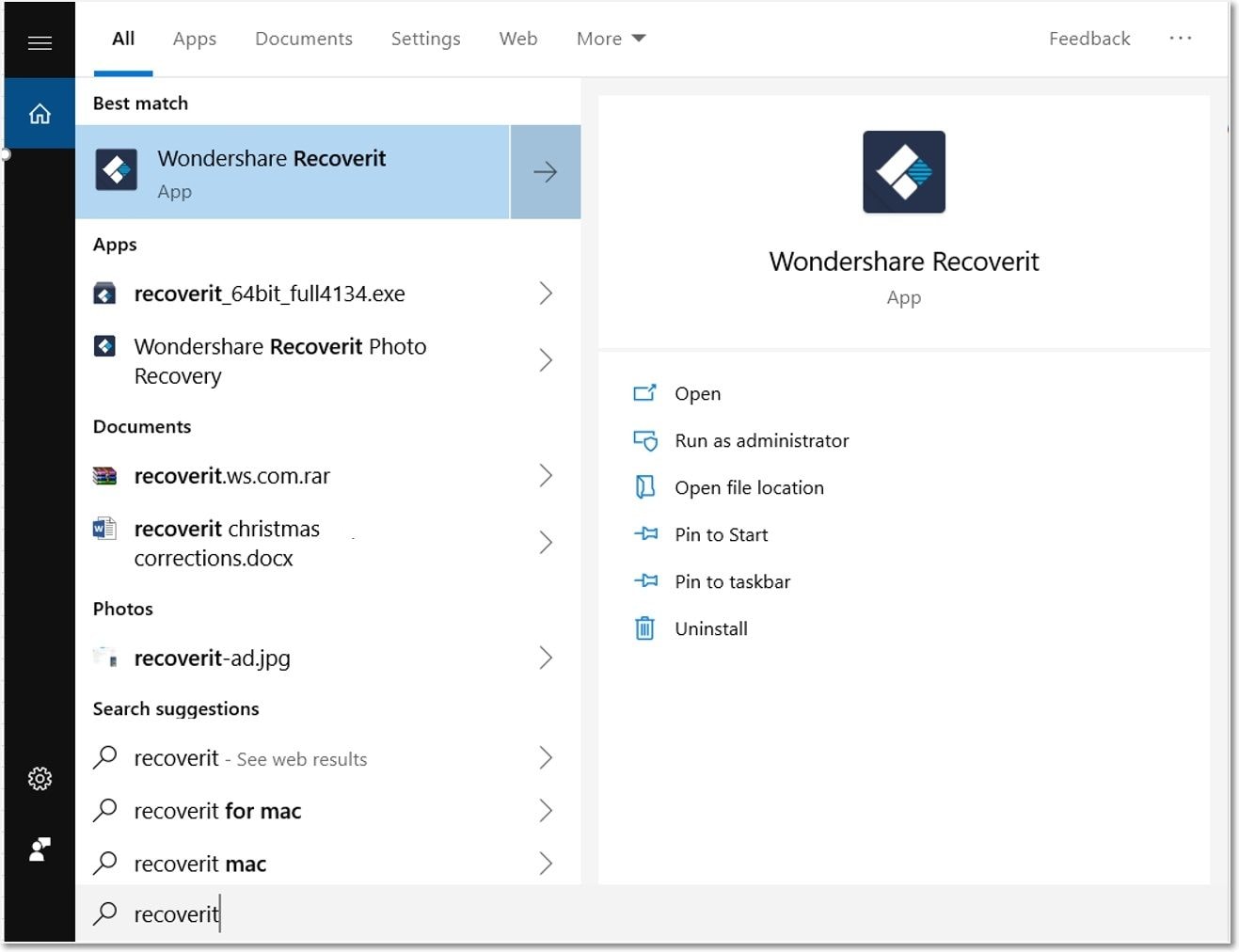
Passaggio 2: Specifica la posizione
Sul tuo computer seleziona la posizione di cui desideri eseguire la scansione.

Passaggio 3: Avvia la scansione
Dopo che la posizione è stata rilevata, scansionala per recuperare i dati.

Passaggio 4: Visualizza prima di salvare
Visualizza in anteprima e seleziona i file che desideri recuperare. Una volta terminato, premere ripristina per completare completamente il processo.

Conclusioni
Recoverit Data Recovery è uno degli strumenti migliori e più affidabili per recuperare i tuoi dati dalla chiavetta BitLocker. La parte migliore del programma è la sua facilità d'uso. Significa che devi solo eseguire pochi click e il resto viene fatto dal programma da solo. Sebbene ci siano altri modi per recuperare i dati dalla pen drive BitLocker, Recoverit Data Recovery supera tutti i processi.
Recupero Flash Drive
- Caratteristiche Flash Drive+
- Flash Drive Speciali+
- flash drive criptata
- flash drive Sicura
- flash drive carta di credito
- Riparare Flash drive
- flash drive sola lettura
- flash drive Terabyte
- Problemi e Risoluzione dei Problemi+
- Flash drive non riconosciuta
- Flash disk formattare
- Partizione flash drive
- Flash drive Corrotta
- Recupero Windows System con usb di recupero
- Errore di formattazione flash drive USB
- USB flash drive non formattata
- Formattare USB Mac
- File Flash Drive+
- Recupero file persi da pen drive
- Recupero Usb flash drive
- Recupero flash drive mac
- Recupero dati Pen drive
- Alternativa a DDR Pen Drive Recovery
- Recupero dati da flash drive formattata
- Recupero dati Raw USB drive
- Strumento recupero Flash drive
- Recupero file eliminati da usb flash drive
- Dati Flash Drive+
- Recupero dati da Supporti Rimovibili
- Recupero file eliminati da pen drive
- PNY strumento di recupero flash drive
- Recupero Adata flash drive
- Recupero Lexar jumpdrive flash drive
- Recupero Silicon power flash drive
- Recupero Kingston flash drive
- Recupero Toshiba flash drive
- Recupero Flash Drive+
- Recupero Sandisk flash drive
- Recupero Emtec flash drive
- Recupero Verbatim flash drive
- Recupero Centon Electronics datastick
- Recupero Garmin USB ANT Stick
- Recupero Imation USB
- Recupero Pexagon flash drive
- Recupero Crucial USB flash drive
- Recupero Memorex flash drive
- Recupero Dane Elec flash drive
- Recupero Mimoco USB flash drive
- Marche Flash Drive+
- Recupero Maxell flash drive
- Recupero Corsair flash drive
- Recupero Transformer flash drive
- Recupero Kingston Datatraveller flash drive
- Recupero Corsair Voyager flash drive
- Recupero Cruzer flash drive
- Recupero Patriot Xporter flash drive
- Recupero PQI flash drive
- Recupero Flash Drive+
- Recupero Transcend flash drive
- Recupero Pretec flash drive
- Recupero Lexar Jumpdrive Triton
- Recupero Apacer pen drive
- Recupero HP flash drive
- Recupero Flash memory data







